วิธีย่อขนาดหน้าจอใน Windows 10

บทความนี้จะแสดงวิธีย่อขนาดหน้าจอใน Windows 10 เพื่อให้คุณใช้งานได้อย่างมีประสิทธิภาพ

เครื่องสแกน WiFi คืออะไร?
เครื่องสแกน WiFi ใช้อแด็ปเตอร์ WiFi ของคอมพิวเตอร์ของคุณเพื่อสแกนหาเครือข่ายไร้สาย โดยจะแสดงรายการเครือข่ายใกล้เคียงทั้งหมด รวมถึงข้อมูลบางอย่างเกี่ยวกับเครือข่ายเหล่านั้น
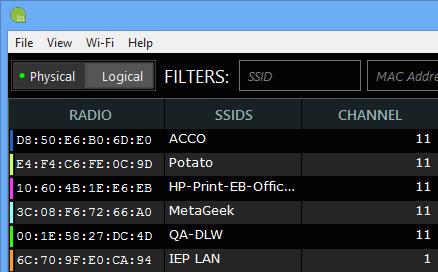
เครื่องสแกน WiFi แสดงรายการเครือข่ายใกล้เคียงทั้งหมด
เครื่องมือนี้ยังแสดงภาพว่าแต่ละเครือข่ายไร้สายเปิดช่องสัญญาณใดอยู่
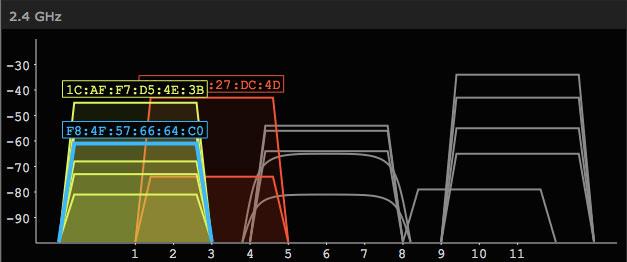
เห็นภาพว่าแต่ละเครือข่ายไร้สายเปิดช่องสัญญาณใด
เหตุใดการสแกน WiFi จึงมีความสำคัญ
หากคุณรู้ว่าเกิดอะไรขึ้นในสภาพแวดล้อมไร้สายของคุณ คุณสามารถใช้ข้อมูลนั้นเพื่อแก้ไขปัญหาหรือปรับปรุงประสิทธิภาพเครือข่ายได้
คนส่วนใหญ่ใช้ inSSIDer เพื่อ:
ตั้งค่าเราเตอร์ไปที่ช่องสัญญาณที่ดีที่สุด
inSSIDer จะแสดงภาพว่าช่องใดที่เครือข่าย WiFi เปิดอยู่ หนึ่งในการใช้งานที่พบบ่อยที่สุดของเครื่องสแกน WiFi คือการตรวจสอบให้แน่ใจว่าเราเตอร์หรือ AP ของคุณใช้ช่องทางที่ดีที่สุด
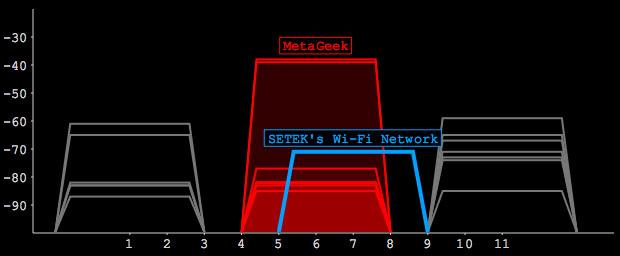
จุดเข้าใช้งานนี้ (สีน้ำเงิน) อยู่ในช่องสัญญาณที่ไม่ดี เนื่องจากบางส่วนทับซ้อนกับเครือข่ายอื่นจำนวนมาก (สีแดง)
inSSIDer มีเครื่องมือในตัวเพื่อประเมินสภาพแวดล้อมและเลือกช่องทางที่ดีที่สุดสำหรับคุณ
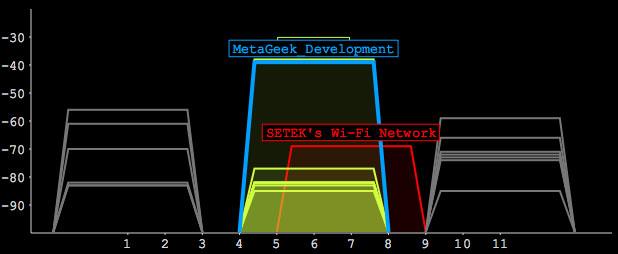
การแชร์ช่องจะดีกว่าการทับซ้อนกันบางส่วนเสมอ เครือข่ายนี้อยู่ในช่องสัญญาณที่ดีกว่ามาก แม้ว่าจะแชร์กับเครือข่ายอื่นๆ มากมายในช่อง 6 ก็ตาม
ตรวจสอบให้แน่ใจว่าเครือข่ายมีความปลอดภัย
มีการรักษาความปลอดภัยหลายประเภทที่คุณสามารถใช้กับเครือข่ายไร้สายของคุณได้ และ inSSIDer จะตรวจพบสิ่งนั้นสำหรับคุณ โดยแสดงรายการประเภทของความปลอดภัยที่ใช้งานอยู่ และยังมีไอคอน "ล็อค" เพื่อแสดงว่าเครือข่ายเปิดอยู่ ปลอดภัย หรือใช้รูปแบบการรักษาความปลอดภัยที่เป็นปัญหา
 ไอคอนนี้บ่งชี้ว่าเครือข่ายที่เลือกมีความปลอดภัยต่ำหรือน่าสงสัย
ไอคอนนี้บ่งชี้ว่าเครือข่ายที่เลือกมีความปลอดภัยต่ำหรือน่าสงสัย
ตรวจสอบจุด "ตาย"
จุดเสียอาจทำให้หงุดหงิดและเป็นหนึ่งในปัญหา WiFi ที่พบบ่อยที่สุด โดยเฉพาะที่บ้าน คู่มือ WiFi ออนไลน์ทุกรายบอกว่า "ย้ายจุดเข้าใช้งานไปยังตำแหน่งที่ดีกว่า!" เพื่อแก้ไขปัญหาพื้นที่ครอบคลุมเครือข่ายไร้สาย นี่เป็นกลยุทธ์ที่ดี แต่ด้วย inSSIDer คุณจะเห็นว่าการย้ายเราเตอร์สร้างความแตกต่างหรือไม่
1. เลือก โหมดกายภาพ

เลือกโหมดกายภาพ
2. ค้นหาเราเตอร์ของคุณในรายการ และคลิกที่มัน
3. ดูความแรงของสัญญาณเมื่อเวลาผ่านไป และเดินไปรอบๆ บริเวณที่คุณต้องการให้สัญญาณ WiFi ไปถึง
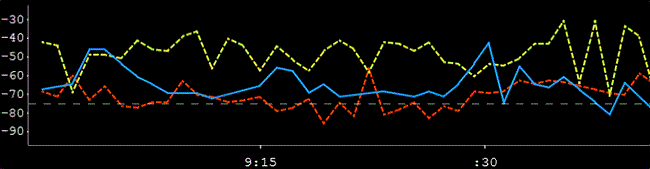
ดูกราฟความแรงของสัญญาณในช่วงเวลา
เครือข่ายของคุณจะเป็นสีฟ้า เครือข่ายที่ใหญ่ที่สุดที่ใช้ช่องเดียวกันร่วมกันจะเป็นสีเหลือง และเครือข่ายที่ใหญ่ที่สุดบนช่องที่ทับซ้อนกันบางส่วนจะเป็นสีแดง
4. หากความแรงของสัญญาณลดลงต่ำกว่าประมาณ -70 dBm แสดงว่ามีจุดสัญญาณอ่อน ถ้ามันลดลงต่ำกว่า -80 dBm แสดงว่าคุณมีจุด "ตาย"
บทความนี้จะแสดงวิธีย่อขนาดหน้าจอใน Windows 10 เพื่อให้คุณใช้งานได้อย่างมีประสิทธิภาพ
Xbox Game Bar เป็นเครื่องมือสนับสนุนที่ยอดเยี่ยมที่ Microsoft ติดตั้งบน Windows 10 ซึ่งผู้ใช้สามารถเรียนรู้วิธีเปิดหรือปิดได้อย่างง่ายดาย
หากความจำของคุณไม่ค่อยดี คุณสามารถใช้เครื่องมือเหล่านี้เพื่อเตือนตัวเองถึงสิ่งสำคัญขณะทำงานได้
หากคุณคุ้นเคยกับ Windows 10 หรือเวอร์ชันก่อนหน้า คุณอาจประสบปัญหาในการนำแอปพลิเคชันไปยังหน้าจอคอมพิวเตอร์ของคุณในอินเทอร์เฟซ Windows 11 ใหม่ มาทำความรู้จักกับวิธีการง่ายๆ เพื่อเพิ่มแอพพลิเคชั่นลงในเดสก์ท็อปของคุณ
เพื่อหลีกเลี่ยงปัญหาและข้อผิดพลาดหน้าจอสีน้ำเงิน คุณต้องลบไดรเวอร์ที่ผิดพลาดซึ่งเป็นสาเหตุของปัญหาออก บทความนี้จะแนะนำวิธีถอนการติดตั้งไดรเวอร์บน Windows โดยสมบูรณ์
เรียนรู้วิธีเปิดใช้งานแป้นพิมพ์เสมือนบน Windows 11 เพื่อเพิ่มความสะดวกในการใช้งาน ผสานเทคโนโลยีใหม่เพื่อประสบการณ์ที่ดียิ่งขึ้น
เรียนรู้การติดตั้งและใช้ AdLock เพื่อบล็อกโฆษณาบนคอมพิวเตอร์ของคุณอย่างมีประสิทธิภาพและง่ายดาย
เวิร์มคอมพิวเตอร์คือโปรแกรมมัลแวร์ประเภทหนึ่งที่มีหน้าที่หลักคือการแพร่ไวรัสไปยังคอมพิวเตอร์เครื่องอื่นในขณะที่ยังคงทำงานอยู่บนระบบที่ติดไวรัส
เรียนรู้วิธีดาวน์โหลดและอัปเดตไดรเวอร์ USB บนอุปกรณ์ Windows 10 เพื่อให้ทำงานได้อย่างราบรื่นและมีประสิทธิภาพ
หากคุณต้องการเรียนรู้เพิ่มเติมเกี่ยวกับ Xbox Game Bar และวิธีปรับแต่งให้เหมาะกับประสบการณ์การเล่นเกมที่สมบูรณ์แบบของคุณ บทความนี้มีข้อมูลทั้งหมด








